Инстаграм регистрация: пошагово создать страницу через телефон и компьютер, обзор
Содержание:
- Как создать Инстаграм на телефоне
- Как зарегистрироваться в инстаграме через Фейсбук на телефоне?
- Регистрируемся в Инстаграм на компьютере
- Как установить Instagram на компьютер
- Как зарегистрироваться в социальной сети?
- Авторизация через Фейсбук
- Почему это выгодно
- Способы входа в мобильный Инстаграм
- Как зарегистрироваться в Инстаграме
- Как зарегистрироваться в Instagram с компьютера
- Как создать бизнес-аккаунт в инстаграме
- Можно ли зарегистрироваться в Инстаграме без номера телефона
- Почему страница в Instagram не отключается от Фейсбука
- Как решить ошибку с регистрацией нового аккаунта Инстаграм
- Советы
- Прямая регистрация в Инстаграме на официальном сайте
- Регистрация-авторизация через Facebook
Как создать Инстаграм на телефоне
Создать аккаунт с телефона очень просто, ведь само приложение «инстаграм» как раз предназначено для мобильных телефонов, поскольку это позволяет делать фотографии и сразу же выкладывать их в сеть, в отличии от компьютерной разновидности приложения.
-
- Скачайте приложение «инстаграм» через Google Play или Apple Store;
- Нажмите кнопку «Зарегистрироваться»;
- Вы так же можете привязать свою страницу к , а можете создать новую;
- Введите номер телефона/адрес эл.почты;
- Заполните поля «Имя и фамилия» и пароль;
- Придумайте имя пользователя;
- Готово!
Приложение может запросить подтверждение номера мобильного телефона или адреса эл.почты с помощью кода или ссылки на сайт. Данная опция является совершенно бесплатной.
Как зарегистрироваться в инстаграме через Фейсбук на телефоне?
Современные гаджеты позволяют провести регистрацию в инстраграмм быстро и легко. Для выполнения операции не нужно обладать серьезными навыками. Человек должен выполнить такие действия:
- Нужно зайти в магазин приложений, найти инсту и скачать на телефон.
- После скачивания приложения устанавливается и запускается через нажатие опции Открыть.
- Ресурс открывается. Человек оказывается на главной странице. Здесь выбирается Вход через ФБ.
- В окошке вводится пароль и логин от Facebook. Новому профилю в инсте следует дать имя. Это индивидуальный ник, по которому пользователя будут узнавать в сети.
- Программа предложит подписаться на приятелей, которые уже есть в ФБ. Данное действие осуществляется по желанию.
- Добавляется фото.
Путь создания достаточно понятен и прост. Если же раздела в ФБ нет, придется регистрироваться обычным путем.
На Андроиде
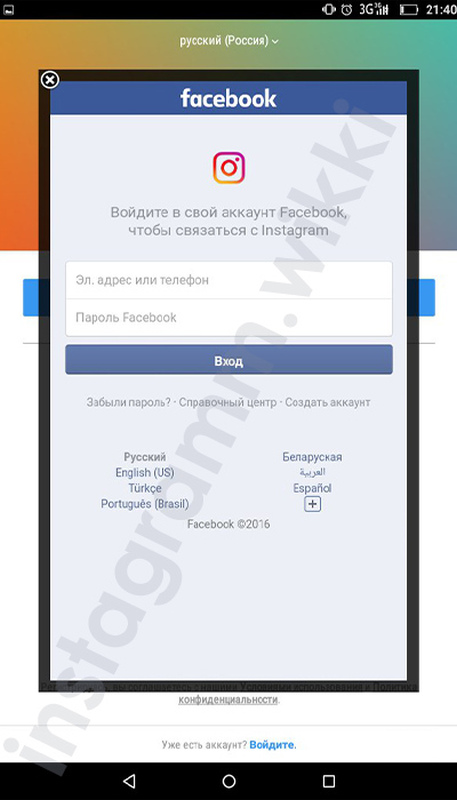
Регистрация инстаграм через фейсбук на Андроид выполняется так:
- Ресурс открывается на устройстве;
- Осуществляется переход на свою ленту;
- Через кнопку в виде шестеренки нужно перейти в Параметры;
- На странице с предложенными настройками необходимо найти меню с привязанными аккаунтами;
- В представленном перечне выбирается ФБ;
- Пользователь автоматически оказывается там;
- Здесь требуется провести авторизацию. Для этого используется специальная кнопка.
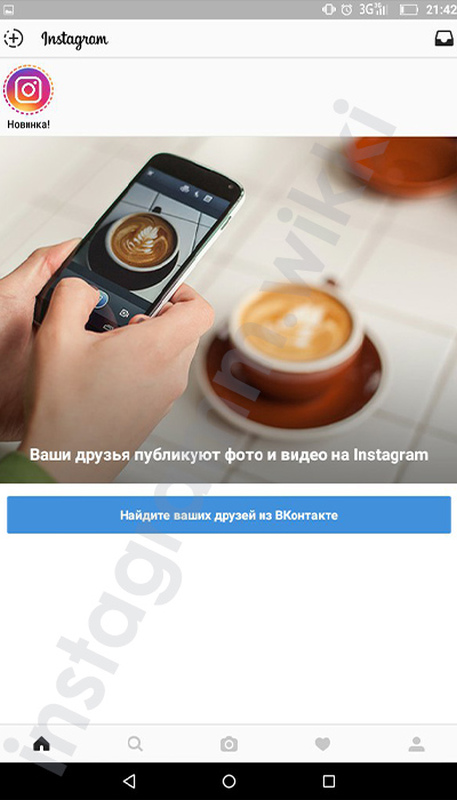
Создав привязанный к соцсети раздел, пользователь сможет проводить авторизацию в профиле через ФБ. Для этого потребуется использоваться обычный смартфон.
На Айфоне
При наличии в распоряжении айфона, действовать придется по следующей пошаговой схеме:
- Приложение инсты скачивается с App Store.
- Открывается вход через ФБ.
- Вводятся данные.
- Пользователь автоматически перебрасывается на вкладку создания нового объекта.
Далее выполняются действия, аналогичные устройствам, работающим на ОС андроид. Если разделы в инсте и на ФБ уже есть, их можно связать между собой. Это облегчит операцию входа с телефона.
Для этого человек должен перейти в Настройки и найти опцию Связать. В перечне нужно найти ФБ и нажать на него. После этого способа страницы двух соцсетей становятся привязанными.
Это не только облегчит последующие авторизации на мобильном телефоне. Но откроет возможность синхронизировать посты. Нужно разместить публикацию в инсте, активировать ее одновременную публикацию в ФБ.
С компьютера
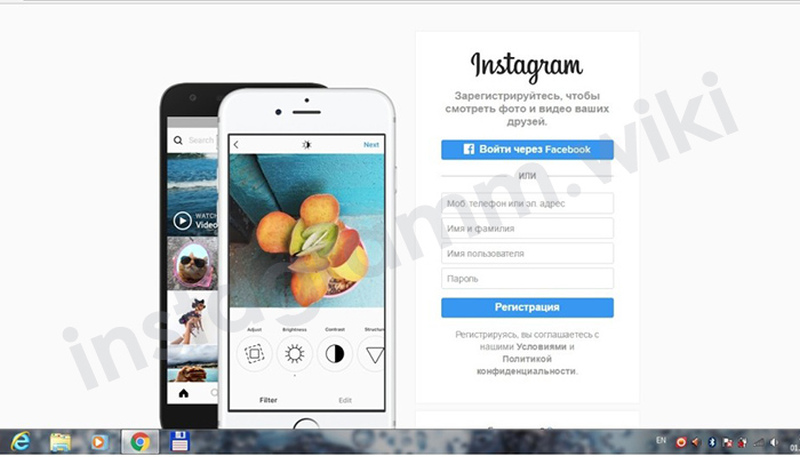
Привязку к ФБ или регистрацию можно провести с компьютера. Для этого используется браузерная версия. При решении вопроса, как зарегистрироваться в инстаграм без фейсбука, выполняется такая последовательность действий:
- В поиске нужно найти соцсеть;
- Осуществляется вход в браузерную версию;
- Нажимается Моя страница на сайте;
- Выбирается раздел с Настройками;
- Далее проводится переход в Связанные;
- В перечне выбирается опция ФБ. На нее нужно нажать;
- Вводятся данные с этой социальной сети.
Если операция была проведена успешно, появится окно, подтверждающее это. Надпись выглядит, как Привязка к ФБ.
Регистрируемся в Инстаграм на компьютере
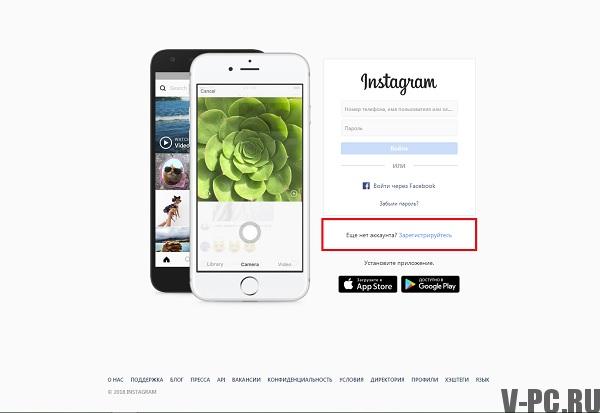
В следующим окне можно зарегистрироваться с помощью аккаунта в Facebook, через мобильный номер или электронную почту, все так же как и регистрация Инстаграм через телефон. Поле Имя и фамилия сразу можно не заполнять, заполните все другие поля и нажмите Регистрация.
Когда все ввели правильно открывается новое окно, где можно добавить фото профиля, также связать аккаунт со страницей фейсбук. Также будут предложены аккаунты на которые можно подписаться, чтобы их публикации видеть в новостной ленте.
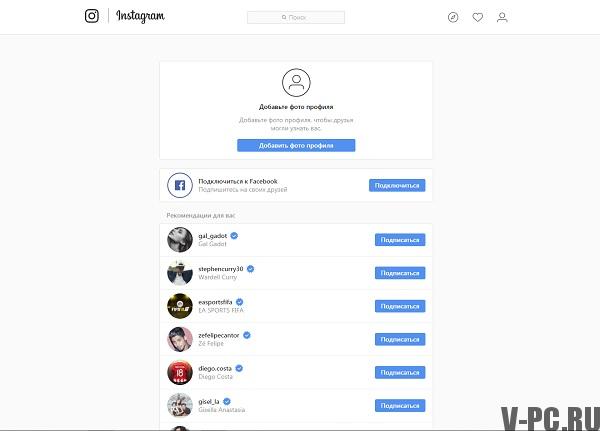
В верхнем правом углу есть меню из трех значков:
- Подборка интересных людей на которых можно подписаться и публикаций;
- Страница отображающая новые подписки, лайки и комментарии к вашим фотографиям и публикациям;
- Доступ к редактированию профиля, и настройкам аккаунта.
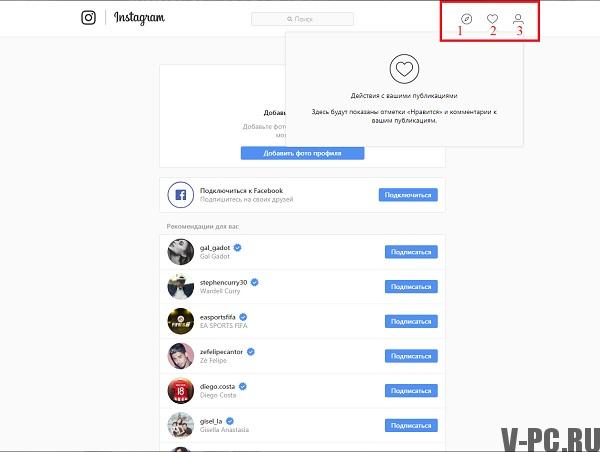
В меню профиля(иконка получеловека) будут отображены наши публикации, количество подписок и подписчиков. Также здесь можно Выйти с аккаунта Инстаграм, для этого нажмите на шестеренку возле кнопки Редактировать профиль нажать «Выйти».
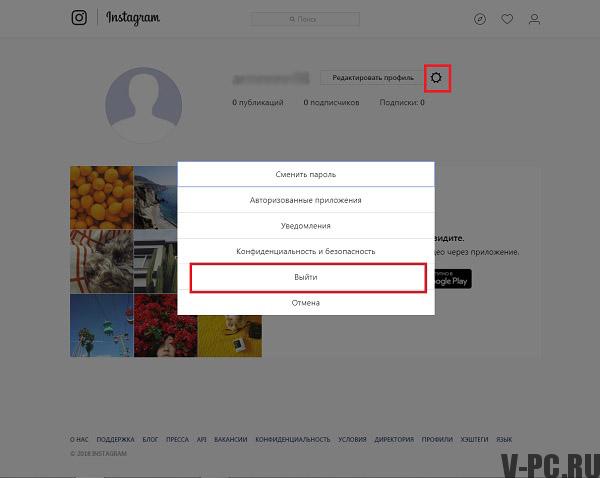
Нажав кнопку Редактировать Профиль, попадаем в расширенное меню настроек аккаунта, где можно сменить Имя пользователя, также добавить и редактировать: веб-сайт, краткое описание своей страницы, электронный адрес, номер мобильного телефона.
В этом меню можно временно заблокировать свой аккаунт, Вы можете заблокировать свой аккаунт вместо того, чтобы удалять его. Это означает, что ваш аккаунт будет скрыт, пока вы не активируете его с помощью входа. Блокировать аккаунт можно один раз в неделю.
В левом меню есть подпункты настроек:
- Смена пароля.
- Приложения с разрешенным доступом.
- Настройки уведомлений с социальной сети.
- Управлять контактами, который вы загрузили. Их Instagram использует, что бы рекомендовать вас друзьям или просто сторонним пользователям
- Конфиденциальность и безопасность аккаунта(закрытие аккаунта, сетевой статус, настройки комментариев и т.д.).
Вот так просто пройти регистрацию на компьютере в браузере.
Как установить Instagram на компьютер
В основном меню найдите магазин Play Market и запустите его в эмуляторе. При запуске потребуется войти в учетную запись Google или зарегистрироваться
Важно именно устанавливать приложение из магазина, а не использовать предложенное системой встроенное
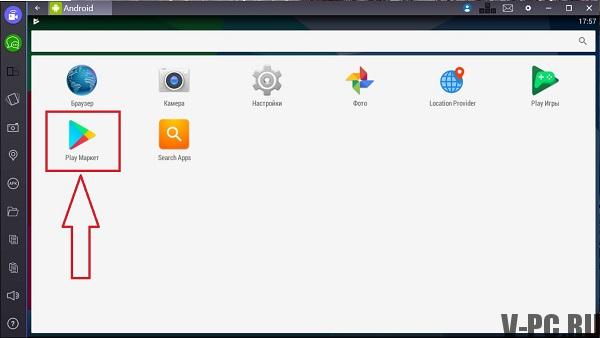
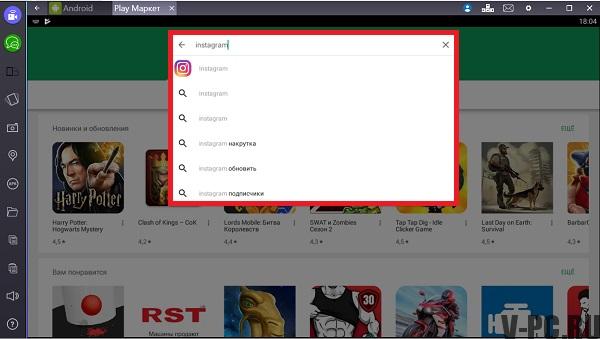
Нажмите кнопку установить и принимаем все разрешения которые требует приложение, ждем загрузки и установки.
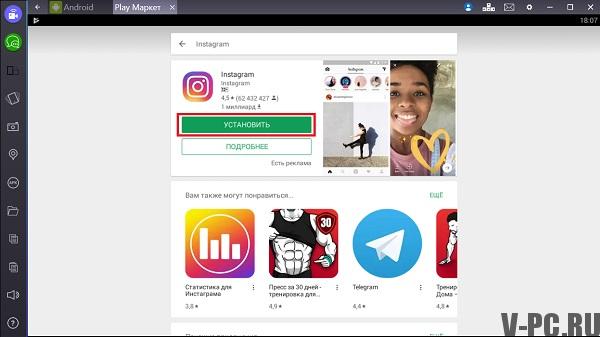
После установки программа готова к использованию Запустить ее можно прямо из Google Play или с главного экрана эмулятора. Здесь и начинается регистрация Инстаграм через компьютер, нажмите Создать аккаунт или Log In для входа на существующий аккаунт.
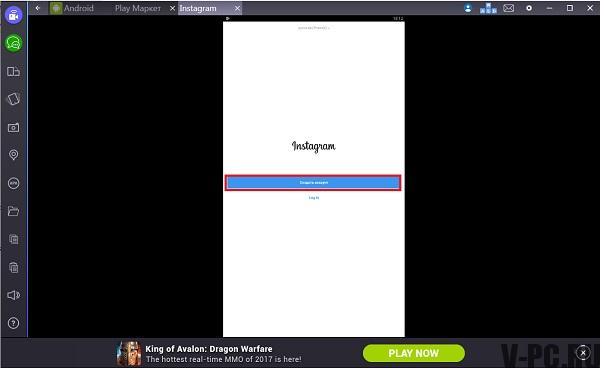
Зарегистрироваться можно с номером телефона или через почтовый ящик. Аккаунт Facebook можно будет привязать позже, процесс регистрации такой же как и на мобильном телефоне в приложении.
После этого Инстаграм регистрация через компьютер считается завершенной, остается лишь найти друзей и подписаться на их странички в Инстаграм.
Жужа Катя инстаграм настолько раскрутила свою страницу что у нее сейчас миллионы подписчиков и тысячи лайков каждый день, так что Вы также можете сделать свой профиль популярным.
Как зарегистрироваться в социальной сети?
Чтобы зарегистрироваться в Инстаграме, потребуется указать следующие персональные сведения:
- фамилия и имя;
- мобильный номер;
- электронная почта.
Дополнительно каждый пользователь придумывает уникальный логин и пароль. Защитная комбинация должна соответствовать базовым требованиям безопасности – следует использовать секретный код без конкретных ассоциаций, сочетать прописной и строчный текст, цифры, буквы и знаки.
С компьютера
Создать новый аккаунт в Инстаграм с компьютера доступно по следующему алгоритму:

После подтверждения контактных данных моментально откроется начальная страница – лента публикаций, размещенных подписками.

С телефона
Пройти регистрацию можно также в приложении с телефона. Официальная программа поддерживается на мобильных устройствах с операционной системой iOS и Android. Чтобы в скачиваемой версии Instagram создать новую страницу:
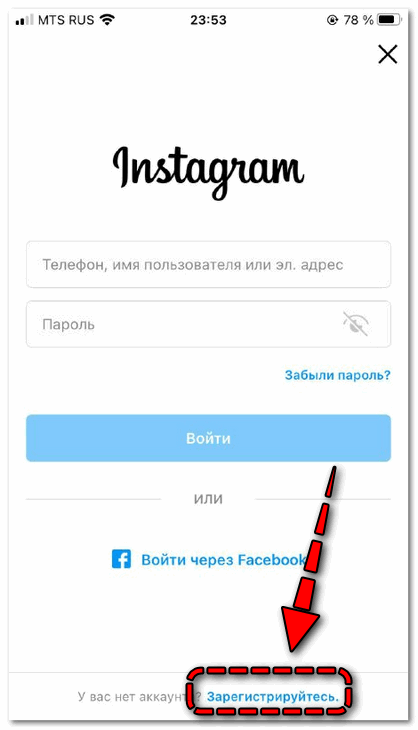
- Запустите социальную сеть на смартфоне.
- Найдите в нижней части экрана ссылку «Зарегистрируйтесь».
- Выберите вариант привязки контактов – телефон или электронная почта. Заполните пустое поле соответствующими данными.
- Укажите имя пользователя – используется как логин.
- Введите защитную комбинацию для входа в профиль.
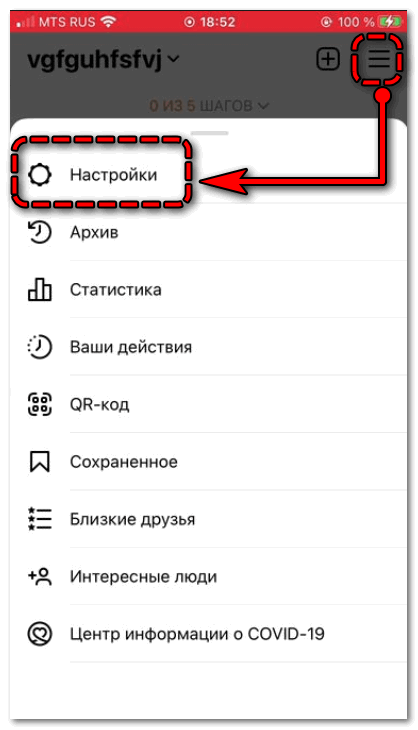
После чего будет предложено сразу открыть персональный профиль в Инстаграме. Если необходимо перейти в параметры профиля, кликните по аватару в правом нижнем углу, найдите иконку в виде трех прямых и выберите вкладку «Настройки».
Авторизация через Фейсбук
Аккаунт в социальной сети Facebook, используемый для авторизации в Instagram, обладает следующими преимуществами:
- Экономит кучу свободного времени. Не придется заполнять текстовую форму с пустующими полями или указывать много лишней и даже конфиденциальной информации.
- Открывает доступ к друзьям, которые уже пользуются Инстаграм и активно пополняют личные страницы контентом.
- Помогает сразу активировать недавно появившуюся услугу «профиль компании». А, значит, появится функция добавления номера телефона, адреса и предлагаемого прейскуранта у частных организаций или индивидуальных предпринимателей.
Для использования подобной авторизации достаточно нажать на кнопку «Вход через Facebook», а далее – указать информацию от аккаунта. Интеграция двух социальных сетей займет каких-то 2-3 минуты. А вот остальное время получится потратить на знакомство с интерфейсом и предлагаемыми функциями.
Почему это выгодно
Инстаграм – это отличный хостинг картинок. Вы создаете профиль и выкладываете фотографии своей жизни: как вы путешествуете, что кушаете, с кем гуляете. Свой аккаунт есть практически у каждого, а потому вы можете следить за жизнью своих друзей через инстаграм. Это забавно, интересно и затягивает.

С развлекательной функцией разобрались, но Instagram помогает зарабатывать деньги. Как именно? Способов уйма. Ну, во-первых, это партнерские программы. Вы советуете что-то своим подписчикам и получаете процент от продажи, если читатель перешел по вашей ссылке. Я уже много говорил про этот способ заработка.
Также вы можете продвигать коммерческие аккаунты. Их даже искать не надо. В день на вас будут подписываться по несколько «маникюров», «педикюров» и «пледов на любой вкус». Договариваетесь о сотрудничестве и опять же, получаете дополнительный доход.
Ну и последнее – тематические паблики. По сути, аккаунт в инстаграмм может не отличаться от группы Вконтакте. Те же красивые фотографии с интересной историей в описании. Получаете свои лайки, подписчиков, а затем и деньги, от размещения рекламы.
В общей сложности на профиле можно зарабатывать около 50 000 в месяц спокойно. При этом от вас ничего не требуется, кроме умения фотографировать. Однако это сейчас умеют делать все.
Если вас интересует инстаграм в качестве получения дополнительной прибыли, то я могу посоветовать вам исчерпывающий курс.
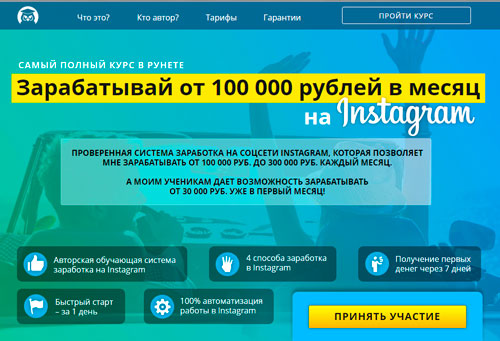
Основное преимущество инстаграма заключается в том, что несмотря ни на что, популярных аккаунтов и занятых ниш в каждой сфере довольно мало. В этой социальной сети еще не так развита реклама, хотя компании все в ней нуждаются и готовы платить.
Ну, а теперь мы переходим к процессу регистрации.
Способы входа в мобильный Инстаграм
Выполнить вход в Инстаграм с компьютера можно следующими способами:
- через браузер (нужно переключиться в режим просмотра для мобильных устройств);
- через эмулятор операционной системы Андроид;
- с помощью расширения, которое запускает мобильную версию Instagram со всеми опциями.
Рассмотрим все перечисленные опции и выберем лучший. Для работы потребуется подключение к интернету. Войти на свою страничку можно по номеру телефона и паролю.
Способ 1: Через браузер
Открыть мобильную версию Инстаграма на компьютере можно через браузер. Для этого подойдет любой современный веб-обозреватель, например: Opera, Google Chrome, Yandex Browser, Mozilla Firefox.
Как запустить мобильную версию Instagram на ПК:
На экране появится мобильная версия Инстаграма, с помощью которой можно опубликовать свою Историю, перейти в чат Директ, добавить новую запись в личном профиле. Вместо указателя курсора работает имитация прикосновения пальца по экрану телефона, стрелочка изменяется на круг серого цвета (управление опциями с помощью свайпов может не работать).
Способ 2: Через эмулятор ОС Андроид
Скачать BlueStacks
Управление не отличается от мобильного телефона. С помощью эмулятора запускается полноценная мобильная версия социальной сети, в которой можно публиковать фото и видео, выкладывать Stories, переписываться во встроенном чате.
Способ 3: Вход в Инстаграм через расширение
Вход в Инстаграм через телефон дает полноценный доступ ко всем возможностям, которых нет в веб-версии социальной сети. Если хочется пользоваться Инстаграмом на компьютере, при этом нет желания включать консоль в браузере или устанавливать эмулятор, можно воспользоваться специальным расширением для браузера.
С помощью расширения автоматически запускается мобильная версия, которая не требует дополнительных настроек и включения консоли. Вход в личный профиль осуществляется также по номеру телефона и паролю.
Найти расширение можно в любом из магазинов для популярных браузеров: Google Chrome, Opera, Mozilla Firefox, Яндекс.Браузер.
Как пользоваться расширением:
- Установите дополнение для своего браузера.
- Нажмите на иконку, которая появится сверху справа.
- Откроется отдельное окно, выполните вход в свой кабинет Instagram.
После входа запустится мобильная версия Инстаграма, которая оснащена всеми необходимыми опциями. При последующем запуске вводить логин и пароль не требуется, расширение уведомляет о поступивших сообщениях, пользователь может публиковать фото и видео, переключаться на чат Директ, выкладывать Истории и воспоминания, комментировать записи.
Как зарегистрироваться в Инстаграме
С телефона
В первую очередь необходимо наличие интернета на вашем устройстве. Далее необходимо войти в Google Play Market, если у вас мобильное устройство на базе Android, либо в App Store, если у вас iPhone. Теперь необходимо найти приложение Instagram.
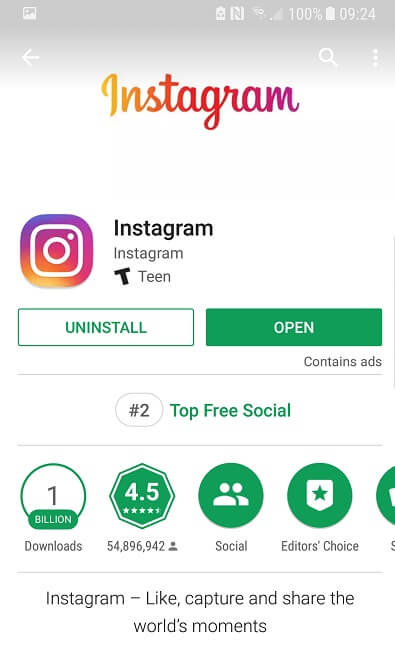
Далее будет описываться процедура установки на устройство под управлением Android. Различия с установкой приложения на iPhone являются незначительными.
Нажимаем на зелёную кнопку «Установить». Приложение попросить дать ему разрешения на необходимые доступы. Чтобы продолжить установку приложения нажмите на зелёную кнопу «Принять» справа внизу:

Ждём пока приложение загрузится и установится. На рабочем столе автоматически появится ярлык только что установленного приложения. Запускаем его, чтобы продолжить регистрацию. Попадаем на экран приветствия и нажимаем на синюю кнопку «Создать аккаунт» в центре экрана.
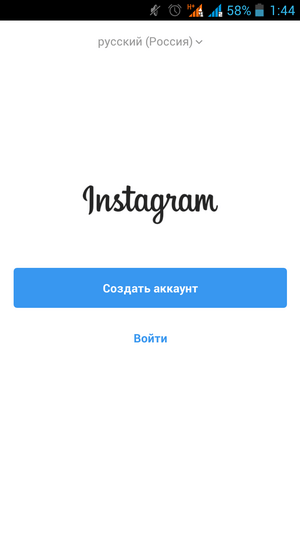
Первым делом указываем свой мобильный телефон, либо электронный адрес, к которому будет привязан ваш аккаунт. Вы можете переключаться между вкладками «Телефон» и «Эл. Адрес», чтобы выбрать один из двух вариантов. В поле ниже указываем необходимое и переходим на следующий экран.
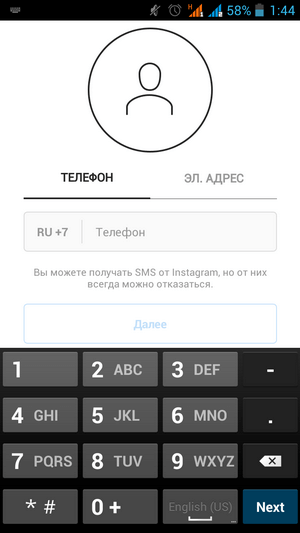
На указанный вами телефон или электронный адрес должен прийти шестизначный код, который необходимо будет ввести в поле, обозначенном красной полоской на изображении выше. После этого нажмите синюю кнопку «Далее». Попадаем на следующий экран:
 Теперь необходимо указать имя и фамилию, которые будут отображаться в социальной сети Instagram, и нажать на кнопку «Далее». После этого попадаем на следующий экран, который возвестит об успешном завершении регистрации в Instagram.
Теперь необходимо указать имя и фамилию, которые будут отображаться в социальной сети Instagram, и нажать на кнопку «Далее». После этого попадаем на следующий экран, который возвестит об успешном завершении регистрации в Instagram.
Нажав на синюю кнопку «Далее», вы попадёте в само приложение и сможете полноценно его использовать.
Это интересно: Как установить Viber
Регистрация в Инстаграме через компьютер или ноутбук
Для того чтобы зарегистрировать аккаунт в Instagram с персонального компьютера или ноутбука, необходимо перейти на официальную страницу instagram.com. Открывается стартовая страница, где нам сразу предлагают зарегистрироваться.
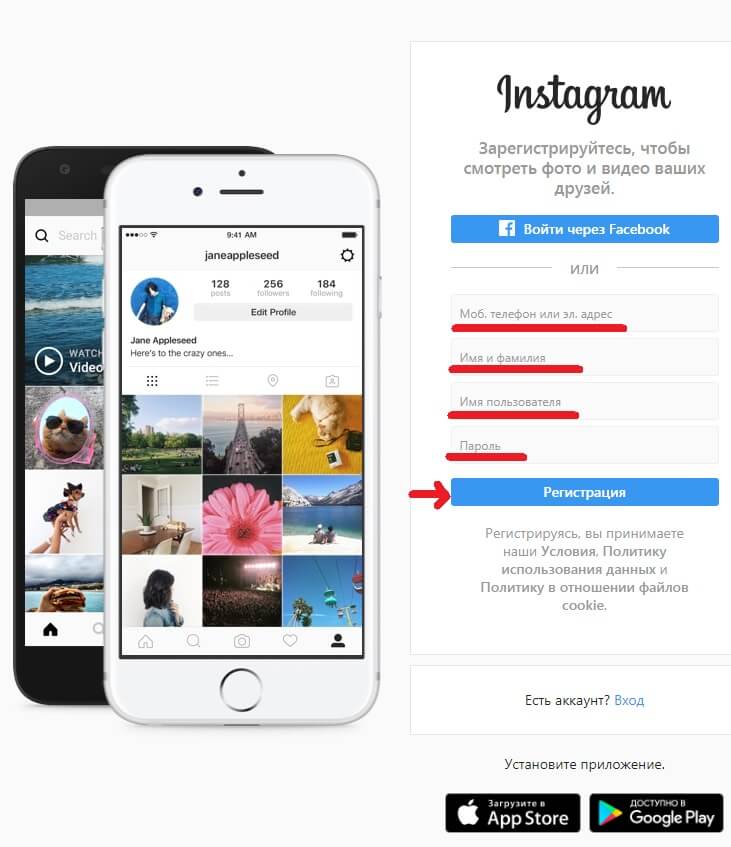
Это можно сделать двумя способами. Способ первый очень быстрый, для этого необходимо лишь нажать на синюю кнопку «Войти через Facebook». Конечно же для этого способа у вас, во-первых, должен быть аккаунт в Facebook, а во-вторых вы должны быть залогинены в этом же браузере, с которого производите регистрацию в Instagram. Нажав на кнопку, вы зарегистрируетесь под учётными данными из социальной сети Facebook. Чтобы зарегистрироваться вторым способом, необходимо заполнить поля, которые на изображении выше обозначены красными линиями. После этого нажимаем на кнопку «Регистрация». Переходим на новый экран:
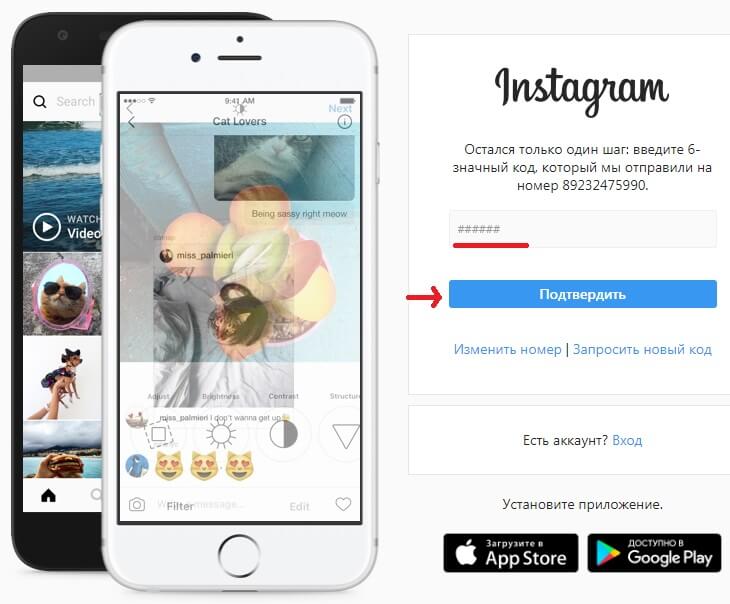
На указанный вами телефон или электронный адрес должен прийти шестизначный код, который необходимо будет ввести в поле, обозначенном красной полоской на изображении выше. После этого нажмите синюю кнопку «Подтвердить». Попадаем на следующий экран:
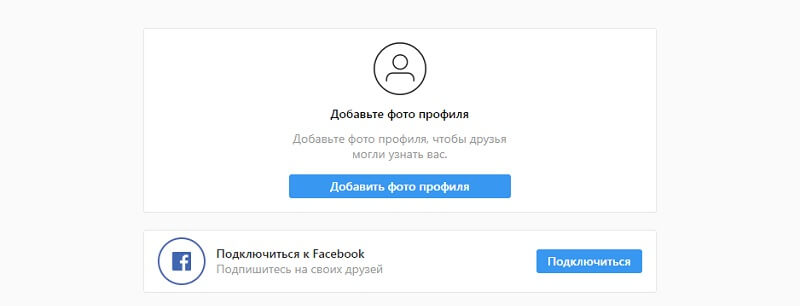
Здесь вы можете добавить фотографию профиля и привязать свой аккаунт Facebook к аккаунту Instagram, если вы регистрировались вторым способом. При регистрации первым способом ваши аккаунты уже автоматически будут связаны. После добавления фотографии профиля вас автоматически перенаправят на другую страницу.
На этом регистрация в Инстаграме закончена. К сожалению, как здесь указано, добавлять фотографии и видеоматериалы можно только через мобильное приложение.
Как зарегистрироваться в Instagram с компьютера
Сложность создания профиля в инсте на компьютере кроется в том, что нельзя просто зайти в приложение и зарегистрироваться. Сначала необходимо установить эмулятор BlueStacks, который адаптирован под Андроид, и дальнейшие действия выполнять в нем.
Для загрузки программного обеспечения вводим запрос «BlueStacks скачать на ПК» в поисковую строку браузера. Скачиваем утилиту, устанавливаем на компьютер, следуя настройкам, заданным в режиме умолчания. Сервис помогает зарегистрироваться в Инстаграме, но если всплывет сообщения о возникшей ошибке в процессе загрузки, обновляем драйверы.
Если установка завершилась удачно, в строке поиска утилиты вводим слово «Instagram». В левой верхней части активного окна нажимаем на кнопку поиска (она имеет форму лупы). Программа запросит разрешение на синхронизацию с Гугл Плей – нажимаем «Разрешить». Далее повторно используем поиск, чтобы найти символ «инстаграм регистрация для ПК». Кликаем на него и начинаем установку. Все дальнейшие действия по созданию нового аккаунта в инсте ничем не отличаются от тех, которые проводят на смартфоне. Их мы рассмотрели ранее.
Сервис Pixsta – еще одна возможность доступа к Instagram с ПК
Эта утилита входит в список лучших для создания компьютерной версии приложения Инстаграм. Ее установка не требует много времени, а само программное обеспечение не вредит работе компьютера. Поэтому всем желающим пройти Инстаграмм регистрацию с компьютера, рекомендуется использовать Pixsta. После загрузки софта программа предложит авторизоваться в существующей учетной записи или создать новую страницу.
У эксплуатации компьютерной версии фотохостинга есть свои преимущества. Снимки перед публикацией можно обрабатывать в фотошопе или другом редакторе, который установлен на Ваш компьютер. Разрешение снимков на ПК более крупное и четкое, что позволяет рассмотреть их детально.
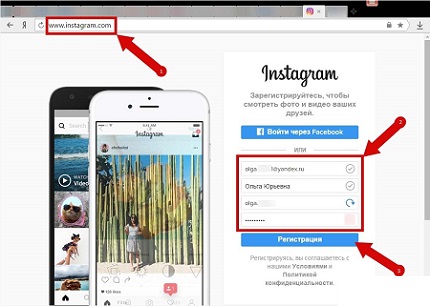
Как создать бизнес-аккаунт в инстаграме
Создание бизнес-аккаунта предполагает наличие страницы, предназначенной для бизнеса. Проще говоря, бизнес-аккаунт создаётся из обычной страницы для предпринимательсой деятельности.
- Зайдите на свою страницу и зайдите в настройки (три вертикально расположенные точки);
- Найдите фразу «переключиться на бизнес-аккаунт»;
- Для этого Вам понадобится Введите данные от своей страницы/зарегистрируйте новую;
- Выберите направление Вашего бизнес-аккаунта/создайте новое;
- Готово!
Функция «бизнес-аккаунт» может показывать статистку, количество отметок «лайк», количество просмотров не только постов, но и Сторис.
Также при подключении этой бесплатной функции Вы сможете рекламировать свой блог (для этого нужно будет заплатить определённую сумму, в зависимости от объёма аудитории, которая может просмотреть рекламный пост).
Данная функция помогает тем, кто решил создать магазин в инстаграм, т. к. это тоже своего рода бизнес.
Конечно, создание инстаграма для бизнеса – это начальная и средняя стадия развития Вашего бизнеса. В инстаграм вы можете выставлять фотографии своего товара, его описание, информацию о цене и доставке. Вы можете даже рекламировать свой магазин.
Можно ли зарегистрироваться в Инстаграме без номера телефона
Авторизация в Инстаграме по номеру телефона довольно проста и понятна. Человек вводит номер, на него приходит смс с подтверждением, авторизация пройдена.
Как поступить, если у вас уже есть страница на текущем номере, а второй симки нет? Чтобы не регистрировать новую сим-карту, воспользуйтесь специальными интернет-сервисами.
Для таких целей созданы специальные сервисы с функционалом SIM-банков. Возможно за небольшую сумму взять несколько номеров, на которые будут приходить смс.
Один из таких полезных банков – sms-reg. Процесс регистрации в нём понятен и прост. Этой услугой лучше пользоваться, если вам не сильно нужен новый аккаунт. Для более надежной защиты страницы Инстаграм покупайте сим-карты только у официальных операторов.
Почему страница в Instagram не отключается от Фейсбука
Изменить привязанную страницу не получится, если пользователь допустил ошибку на одном из этапов. Или, профиль временно заблокирован и нужно обратиться к администрации.
Причины, почему аккаунт невозможно отключить:
- активная промоакция. Была запущена реклама, связанная с Facebook;
- пользователь неверно указал логин или пароль;
- страница была создана с помощью второй социальной сети.
Чтобы полностью отключить две страницы, нужно изменить регистрационные сведения: пароль и номер телефона. Адрес электронной почты, если не является единственным способом восстановления или авторизации, не влияет на связь между Инстаграмом и FB.
Простой способ, как навсегда отключить – удалить профиль в Фейсбуке. Деактивировать учетную запись:
- Зайти в Facebook – нажать: «Настройки».
- Ваша информация – пролистать вниз: «Деактивация».
- Полное удаление – ввести пароль.
- Подтвердить очистку данных.
Пользователь сможет переключиться на другую страницу, а восстановить в FB – в течение 14 дней.
Как решить ошибку с регистрацией нового аккаунта Инстаграм

Рассмотрели все существующие популярные ошибки, которые возникают при регистрации в социальной сети, а теперь попытаемся разрешить их самостоятельно без помощи службы технической поддержки. Расскажем подробно и по порядку:
- Если вводите адрес электронной почты или номер мобильного телефона, а они уже заняты, то вы уже имеете учетную запись в сервисе. Проведите процедуру восстановления доступа и сбросьте старый пароль.
- Чтобы избежать проблем с активацией профиля, используйте только существующие адреса и контактные данные, к которым есть постоянный доступ. При вводе персональных сведений не допускайте ошибок, ведь любая опечатка может доставить множество неприятных последствий.
- При использовании устаревшей версии мобильного приложения обновите его до последней сборки. Для этого откройте официальный магазин программного обеспечения и найдите Инстаграм. При наличии новой версии увидите соответствующую ссылку на скачивание и установку. Активируйте автоматическое сканирование и загрузку обновлений в настройках магазина ПО. Не скачивайте установочные файлы утилиты с неизвестных и подозрительных ресурсов в интернете, рискуете подцепить вредоносные вирусы на свой девайс.
- Аналогичное требование касается и программного обеспечения самого сотового телефона. Своевременно устанавливайте и используйте только актуальную сборку операционной системы. Чтобы активировать обновление перейдите в раздел настроек на смартфоне, выберите пункт параметров системы и обновление ПО. При наличии дополнений увидите соответствующую кнопку, следуйте инструкциям на экране. Подобный алгоритм действий аналогичен для разных моделей устройства, разница заключается лишь в расположении элементов управления и в оформлении меню. Чтобы исправить ошибку не обязательно устанавливать новое обновление, выполните регистрацию через браузерную версию социальной сети.
- При наличии слабого интернет-подключения в первую очередь переключитесь с беспроводной сети Wi-Fi к мобильным данным или наоборот. Если находитесь в зоне с плохим приемом сигнала от оператора сотовых данных, измените свое местоположение.
- Проверьте наличие точки доступа, возможно, вы активировали режим в самолете, который блокирует загрузку. Уточните состояние текущего баланса на сим-карте и наличие свободного интернет-трафика. При наличии задолженности провайдер может заблокировать передачу данных.
- Чтобы отключить функцию VPN и дополнительные прокси сервера перейдите в раздел настроек мобильного устройства. Выберите пункт беспроводные сети и точки доступа, найдите вкладку VPN и переведите переключатель в выключенное состояние.
- Зарегистрируйте аккаунт и на телефоне и на компьютере, возможно, ваш смартфон не поддерживает социальную сеть.
- В случае масштабного сбоя самого сервиса или временных неполадок единственным выходом остается ожидание. Попробуйте зарегистрировать учетную запись спустя некоторое время.
Если не один из советов не принес должного результата, удалите официальный клиент Инстаграм и заново установите его на телефон. В крайнем случае оформите запрос в службу технической поддержки и попросите помощи у специалистов.
В статье рассмотрели популярные проблемы с регистрацией в Инстаграм. Несмотря на относительную простоту процедуры, можете столкнуться с разными трудностями, которые блокируют ему доступ к интерфейсу. Все описанные ситуации можно решить самостоятельно, причем некоторые из них возникают по причине невнимательности самих потребителей. Следуйте инструкциям на экране при создании аккаунта и проверяйте правильность введенных сведений.
Советы
- Для безопасности рекомендуется привязать к аккаунту и номер телефона, и адрес электронной почты. Если при регистрации ты указал номер, то почту можно дополнительно указать в настройках аккаунта. И наоборот, если указал почту, то дополнительно привяжи номер телефона. Это может потребоваться, если когда-либо придется восстанавливать доступ.
- Не следует использовать номер телефона или адрес почты, которыми ты не пользуешься регулярно. Телефон или почта могут понадобиться при забытом пароле, а также на них могут приходить важные оповещения.
- Если у тебя поменяется номер телефона или адрес почты, привяжи к Инстаграму новый номер или адрес (в настройках).
- Прочитай подробнее о безопасности аккаунта здесь:
Прямая регистрация в Инстаграме на официальном сайте
Заходим на сайт https://www.instagram.com/
Можно заходить как с телефона, так и с компьютера, не важно. Просто откройте браузер, которым пользуетесь (Chrome, Yandex Браузер, Opera), и пропишите в строку поиска указанную ссылку
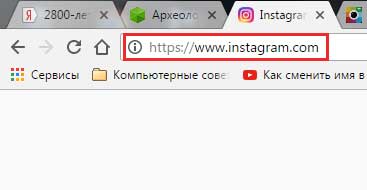
У нас тут сразу же на главной страничке есть регистрационное окошко, вводим туда свои данные.
В первое поле введите актуальный номер телефона или свою электронную почту. Почту обязательно вводить существующую, потому что потом ее попросят у вас подтвердить (нужно будет в нее зайти и перейти по присланной в письме ссылке). Дальше напишите свои Имя и Фамилию. В третьем поле придумайте имя пользователя, оно в Инстаграм будет отображаться везде: когда напишите кому-то в Директ, оставите комментарий, поставите лайк. Последнее, что нужно сделать, придумать и вписать пароль: должен состоять не менее, чем из 8-ми символов, используйте большие и маленькие буквы и цифры.
Не забываем нажать на кнопочку «Регистрация».
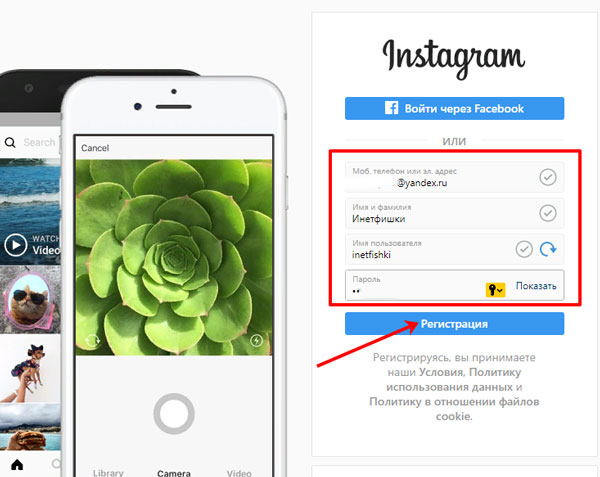
В некоторых случаях просят подтвердить и номер мобильного телефона, так что вводим еще и его.
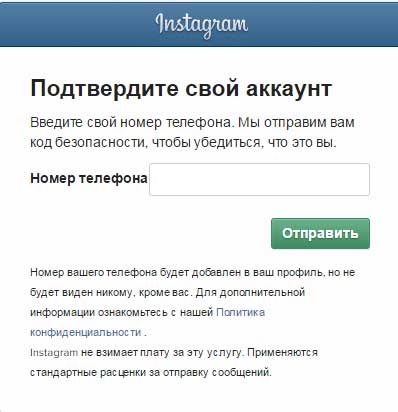
На телефон приходим СМС с кодом подтверждения. Введите его в поле и отправьте:
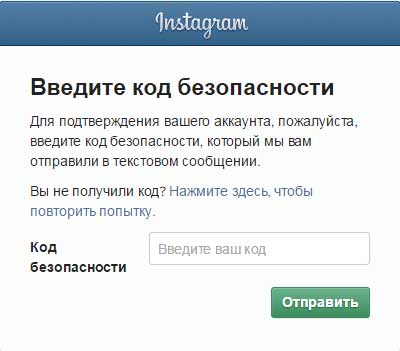
Вот и все, регистрация в Инстаграме окончена. Не забудьте свой логин (это имя пользователя) и пароль, который вы придумали.
Сразу появится окно с пользователями, на которых Инстаграм будет рекомендовать подписаться.

В принципе вы уже можете пользоваться некоторыми функциями социальной сети прямо отсюда с сайта без установки приложения на телефон. Первое, что нужно сделать — это оформить красиво свой профиль. Про это написано в отдельной статье.
Нажмите на человечка в правом верхнем углу, чтобы открыть страницу своего профиля. С компьютера и телефона (где Инстаграм открыт в браузере) вы сразу сможете:
- Добавить фото профиля;
- Изменить регистрационные данные;
- Просматривать фотографии других людей;
- Подписываться на других людей;
- Оставлять комментарии под фото.
Короче вы не можете только добавлять и редактировать свои фото. Для этого вам по любому придется устанавливать приложение Инстаграма для мобильных устройств. Внизу страницы вы найдете кнопки для скачивания приложения на устройство с Андроид или iOS.
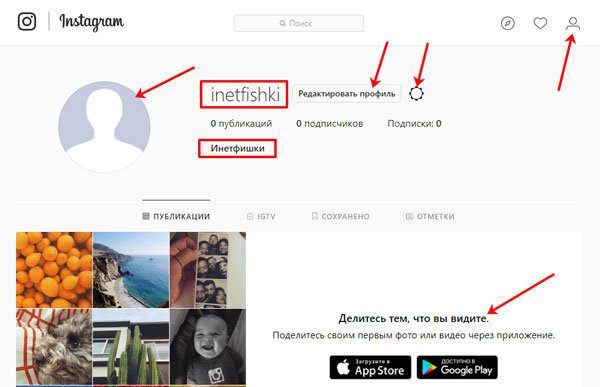
В принципе, основную миссию данной статьи мы выполнили, научились создавать свои аккаунты в Инстаграмме. Чтобы расширить возможности без приложений не обойтись, поэтому давайте перейдем к ним.
Регистрация-авторизация через Facebook
Социальная сеть Instagram связана с Facebook, поэтому пользователям проще всего авторизоваться через второй сайт. Чтобы зарегистрироваться в Инстаграме без логина и пароля, нужно создать страницу в Facebook.
Если на второй странице была указана информация, то она также появится и в Инстаграме: имя и фамилия, адрес электронной почты и аватарка. При необходимости, владелец профиля может удалить ненужные сведения.
Как зарегистрироваться через Facebook:
- Зайти в Инстаграм с приложения или официального сайта.
- Нажать: «Регистрация через Facebook» – в открывшемся окне указать данные для входа.
- Придумать пароль – войти на сайт.
Но у обладателей таких профилей есть преимущества:
- быстрое подключение бизнес-услуг;
- возможность сброса пароля без номера телефона;
- импорт снимков в Facebook.
Но если будет удален профиль во второй социальной сети – получить доступ к Инстаграму не получится. Функция регистрации доступна, как с мобильного браузера, так и через приложение. То же и в компьютерной версии: Инстаграм переадресует пользователя на Facebook, откуда он сможет продолжить авторизацию.









